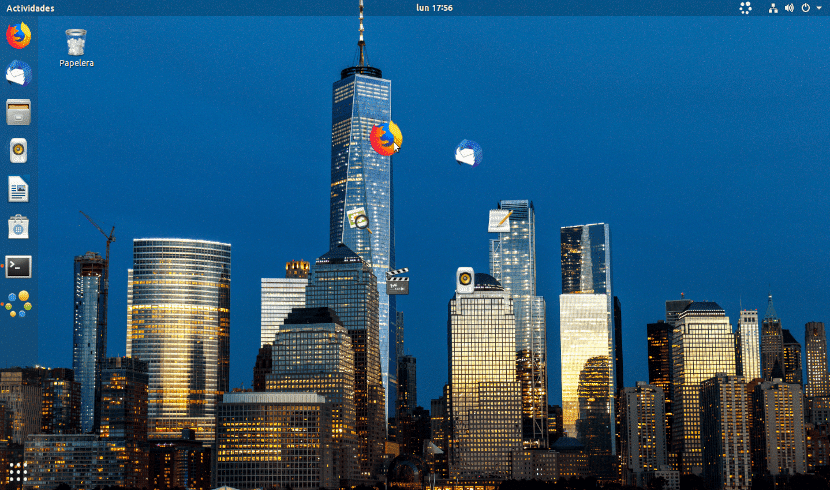I nästa artikel ska vi ta en titt på Gnome-Pie. Det här är en smidig och kraftfull app launcher för Gnu / Linux som representerar programmen i form av cirkulära skivor eller pajer. Programmen omger en central cirkel. Dessa enskilda applikationer kallas skivor.
Programmet ger en extra visuell tilltalning till skrivbordet, men det är det också mycket produktiv och snabb. Det gör att vi kan starta applikationer, även om det också kan användas för att utföra åtgärder som att stänga eller maximera ett fönster.
Gnome Pie allmänna egenskaper
- Start meny. Representationen av programmen är mycket visuell och mycket användbar. GNOME-Pie har kortkommandon specifika för de olika kategorierna. När den startas visas kategorinamnet i mitten, omgiven av programmen i den kategorin. Menyn kan öppnas genom att klicka eller navigera och gå in via tangentbordet. Ikonerna dyker upp och försvinner med en vacker blekning.
- Kategorier. Kategorierna som ingår i menyn är mer än tillräckligt för de flesta användare. Varje kategori av program och åtgärder har en tangentbordskombination annan partner för lanseringen.
- Det visar oss alla program som är öppna i vårt system. Med detta program kommer vi att hitta ett alternativ till Alt + Tab.
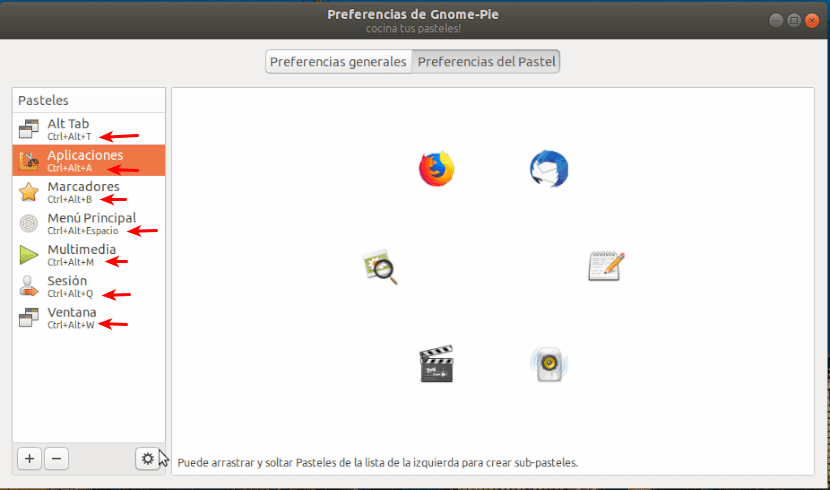
- Applikationer. Denna kategori innehåller alla större applikationer. Dessa är webbläsaren, e-postläsaren, textredigeraren, videospelaren, musikspelaren och fotovisaren.
- Markörer. Här kommer vi att hitta huvudkatalogerna för användare som nedladdningar, videor, dokument etc. och monterade enheter. Du ser i princip allt du ser i den vänstra panelen i din filhanterare.
- Huvudmeny. Innehåller program och kategorier som kan ses i systemets standardstartsmeny. Kategorier som utbildning, tillbehör, utveckling etc. är tillgängliga, liksom applikationer som webbläsaren och textredigeraren.
- Multimedia. Ger den kontroller för standard mediaspelare i systemet.
- Session. Det tillåter oss användare avstängning, omstart eller utloggning.
- Fönster. Visar operationer som ska tillämpas på fönstrendvs. maximera, minimera, återställa, skala och stäng.
- Vi kommer att kunna lägg till fler skivor genom att dra och släppa.
Gnome-Pie konfigurationsalternativ
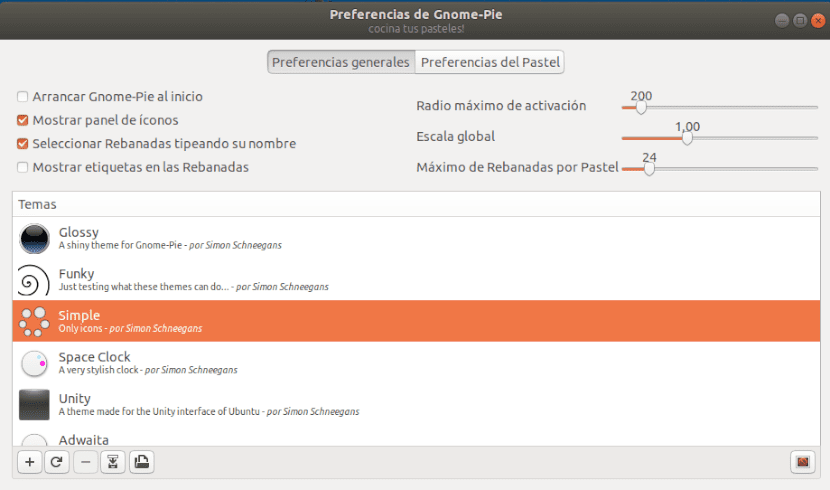
För varje kategori, GNOME-Pie erbjuder konfigurationsalternativ som är nästan allt användaren behöver. Det gör att vi kan ändra kortkommandot, cirkelarrangemanget, få menyn att visas i mitten av skärmen och några fler alternativ.
Allmänna konfigurationsalternativ. De Allmänna Inställningar bör vara lämplig för de flesta användare. Du kan ändra storlek på cirklar, få GNOME-Pie att starta vid inloggning och till och med ändra tema.
Ämnen. Teman som tillhandahålls av GNOME-Pie är av alla slag. Vi kommer att kunna hitta matchande teman för vissa Gnu / Linux-skrivbordsteman som Adwaita och Numix.
Installation på Ubuntu
Även om den fortfarande är under utveckling är GNOME-Pie tillgänglig för enkelt att installera på Debian-operativsystem och dess derivat som Ubuntu, Linux Mint, etc. För att installera på dessa system, öppna bara en terminal (Ctrl + Alt + T) och lägg till nödvändig PPA:

sudo add-apt-repository ppa:simonschneegans/testing
Därefter, och efter att ha uppdaterat programvaran som finns i förvaren, kan vi skriv kommandot för samma installation i samma terminal:

sudo apt install gnome-pie
När installationen är klar kan du hitta startprogrammet installerat i Ubuntu.

Använd

Att använda GNOME-Pie är väldigt enkelt. Vi kommer inte att ha mer än starta programmet efter installationen och dess symbol visas i facket.
För att starta det automatiskt under inloggningen är allt du behöver göra att aktivera alternativet i de allmänna inställningarna för GNOME-Pie.
GNOME-Pie är en utmärkt menylansering med ett snyggt utseende och som samtidigt fungerar heltl. Det är ett alternativ för dem som vill ha något mer från sin launcher. Det kan konsultera mer om denna launcher i projektwebbplats.